撮影マニュアル
大まかな流れは以下の通りです。
①検品
✅ポケットやカード入れにゴミやショップカードなどが入ってないか確認する。
ゴミを見落としたまま販売してしまうとクレームや悪い評価につながるので気を付ける。
(ショップカードなどがあればトップ画像と一緒に撮影する。)
②撮影
撮影のコツは以下の動画を参考にしてみてください
・撮影のコツ
・カメラアプリの設定
・撮影するべき箇所
などを動画で解説しています。
✅バッグの構成例
撮影の順番は(トップ画像)→正面→背面→側面(前)→側面(後ろ)→バッグ下面→4つ角→持ち手ハンドル→ロゴプレート→トルソー→バッグ中→内ポケット→ロゴプレート
①トートバッグ








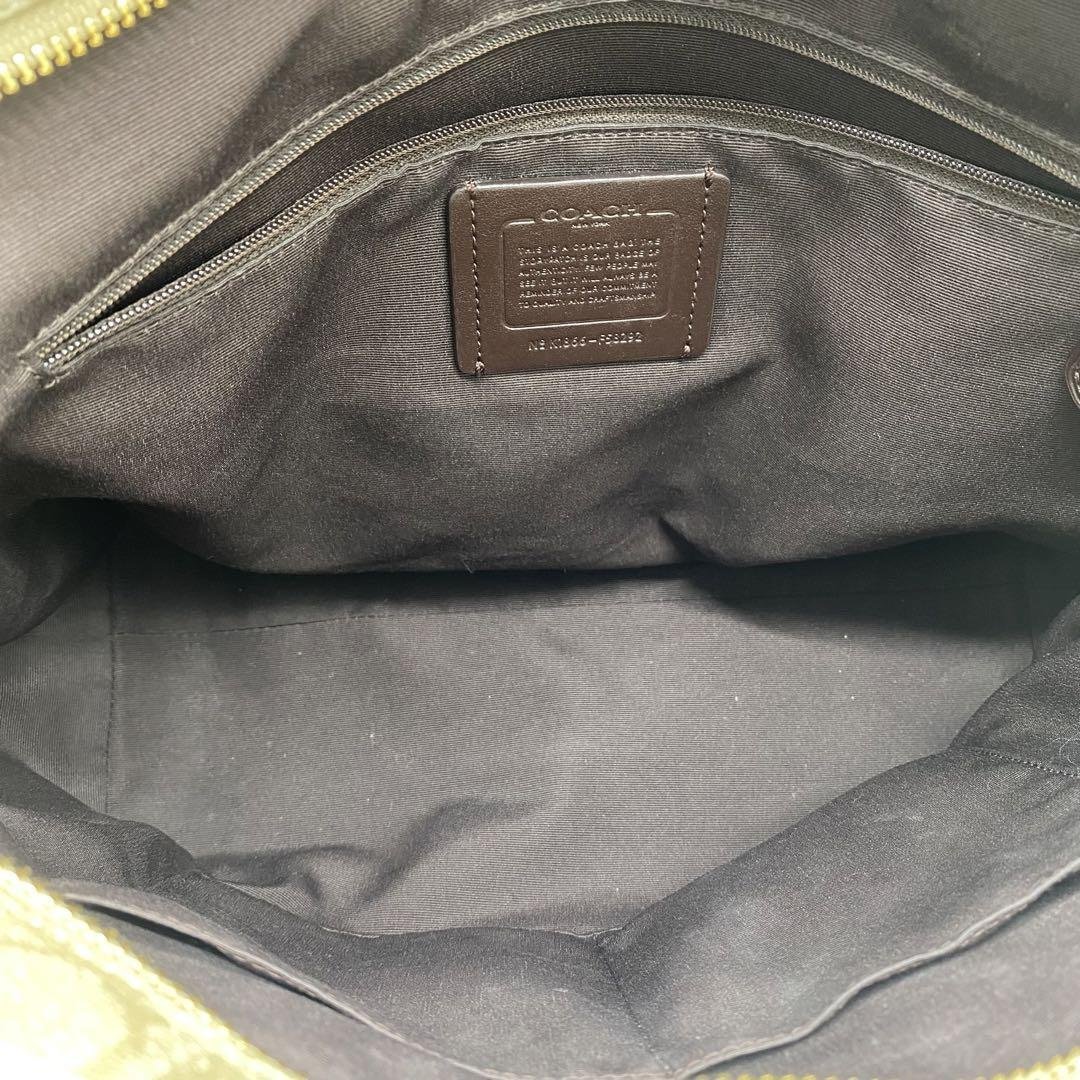


②ショルダーバッグ










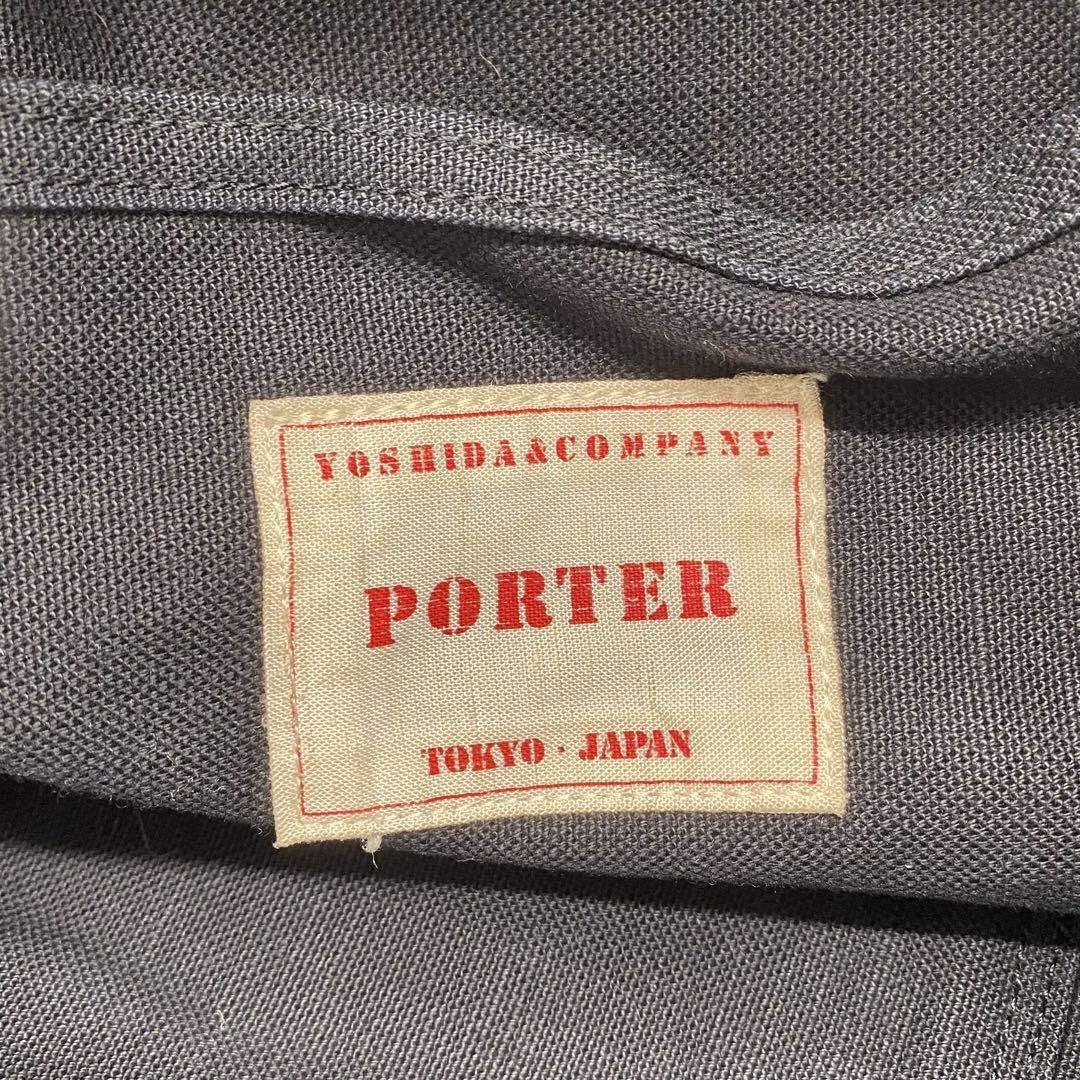
2wayバッグ(ショルダー付きのバッグ)
③背景透過(白抜き)
撮影したままの画像では、ほとんどの場合
余白部や、商品本体が暗すぎます。
明るさや露出を上げて白く飛ばすことが
できますが、明るさを過度に上げると、
商品本体の色味が変わって見えてしまいます。
そのため、
①背景を白抜きする
②好みで影を付ける(白抜きで影は消えますが、後付できます)
③商品本体の色味や質感を調整する
という流れが、おすすめです。
画像加工では、「PhotoRoom」
というアプリを使います。
有料のアプリですが、
確実に元が取れる性能なので、
課金することをお勧めします。
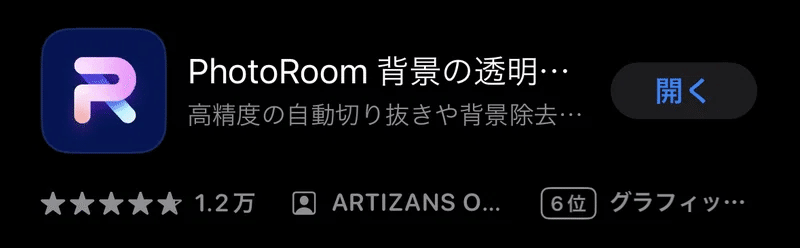
使い方は、以下の動画を参考にしてください。
④ブランドロゴ入れ
ロゴ入れは、こちらのアプリを
使っていきましょう。
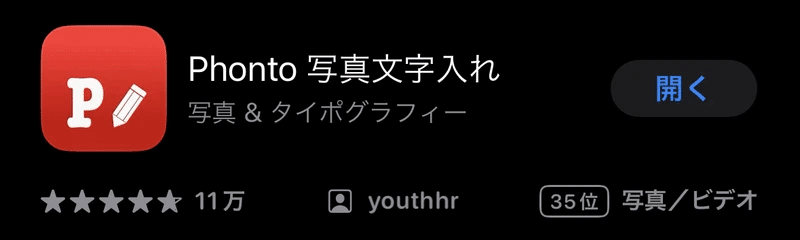
フォトルームでも文字入れは出来ますが、
こちらの方がクオリティが高いです。
以下のフォントで統一してください。
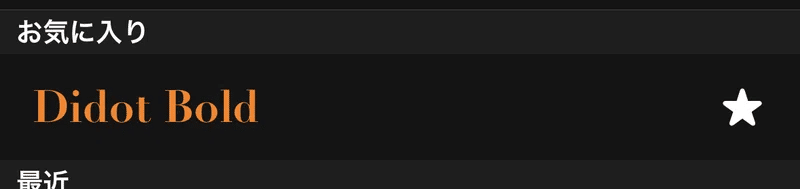

透明度:60
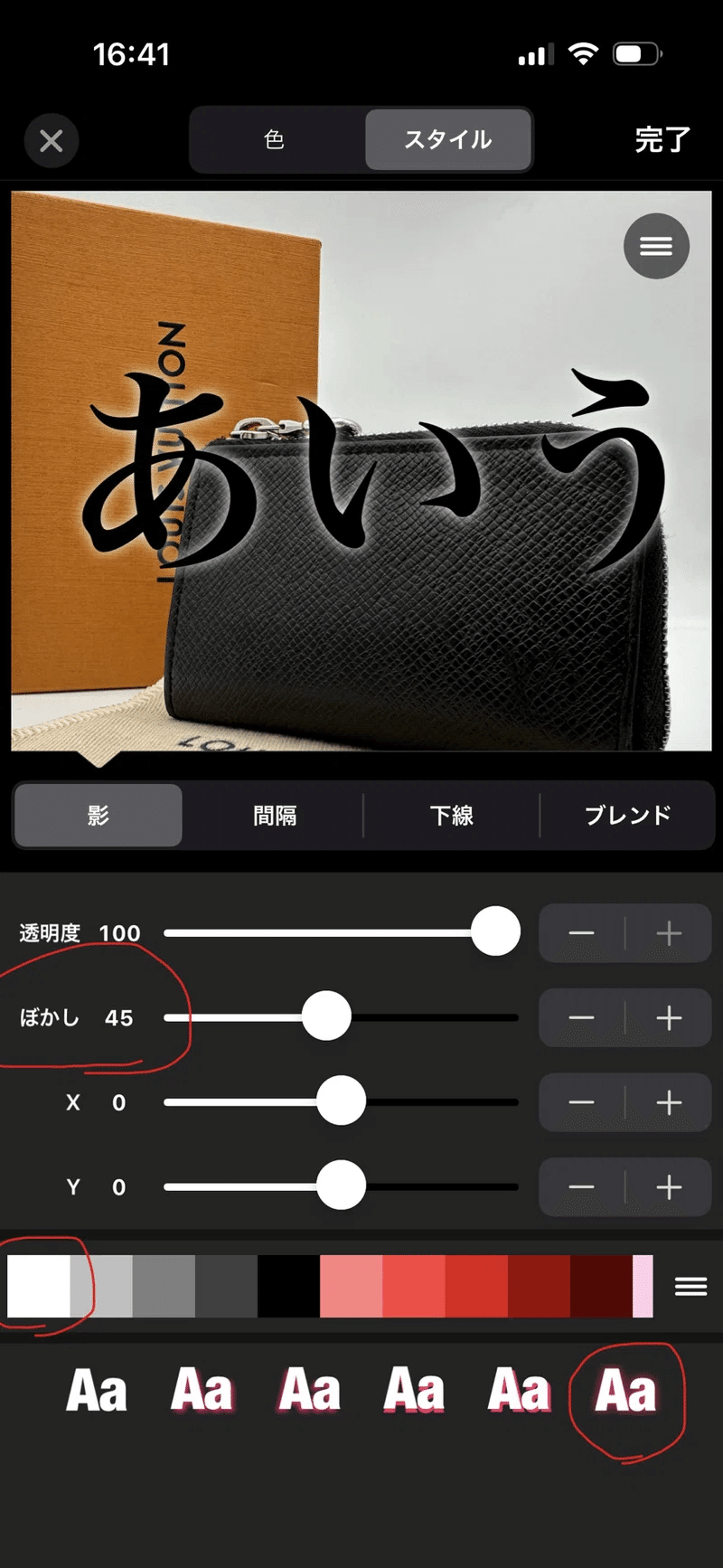
色 :ホワイト
ぼかし:
45
文字
裏シャドウ :1番右
こちらの設定で、文字入れをすると

こんなかんじで、
「LOUIS VUITTON」
のロゴ入れができます。
この時、ロゴは画像の上部に入れましょう。
※下部に入れると金額表示と重なって
見えずらいため
⑤画像分割
サイドの写真や、4つ角の写真等は
画像枚数に上限がなかったとしても
綺麗にコラージュして乗せたほうが
見栄えが良いため、合成したほうが良いです。
バッグの場合


財布の場合



✅真贋箇所は丁寧に
みなさんが、メルカリでブランド物を
買う際に、どんなことが不安ですか?
一度記事を読み進めるのを、
止めて考えてみてください。
おそらく多くの人が、
特に不安なのが
・コピー品ではないか
・実物は写真通りのものか
この2点だと思います。
メルカリ上でも
コピー品は大量に出回っているので、
購入者からしても
正規品かどうかは、
1番気になるところです。
そして、不安があるままネットで
高額のブランド品を買うのは皆怖いです。
逆に言えば、その不安さえ取ることができれば
10万、50万のものでもメルカリで売れます。
実際自分も、30万円以上の商品を
メルカリで何度も販売したことがあります。
そのため、写真を撮る際は、
真贋に大事な箇所の漏れがないように
気をつけてください。
・ブランドロゴ
・タグ
など、真贋において特に大事な所は
撮り漏れがないか確認する癖を
付けてほしいです。
✅状態がわかりやすい写真を撮る
ネットで中古商品を買う際は、
状態が不安という方も多いです。
当たり前ですが、傷があるならばもちろん、
しっかり撮影するべきです。
最近ヤフオクなどをみていても、
明らかに状態が悪い商品を
“新品同様”
として売ったり、傷を隠して売るなどの
出品者が沢山います。
短期的には、儲かるかもしれませんが、
そんな状況が続けば、ネットで
中古品を買ってくれる
人がどんどん少なくなります。
長い目で見れば、自分の首を絞めることに
なっちゃうんです。
そのため、
・角スレ
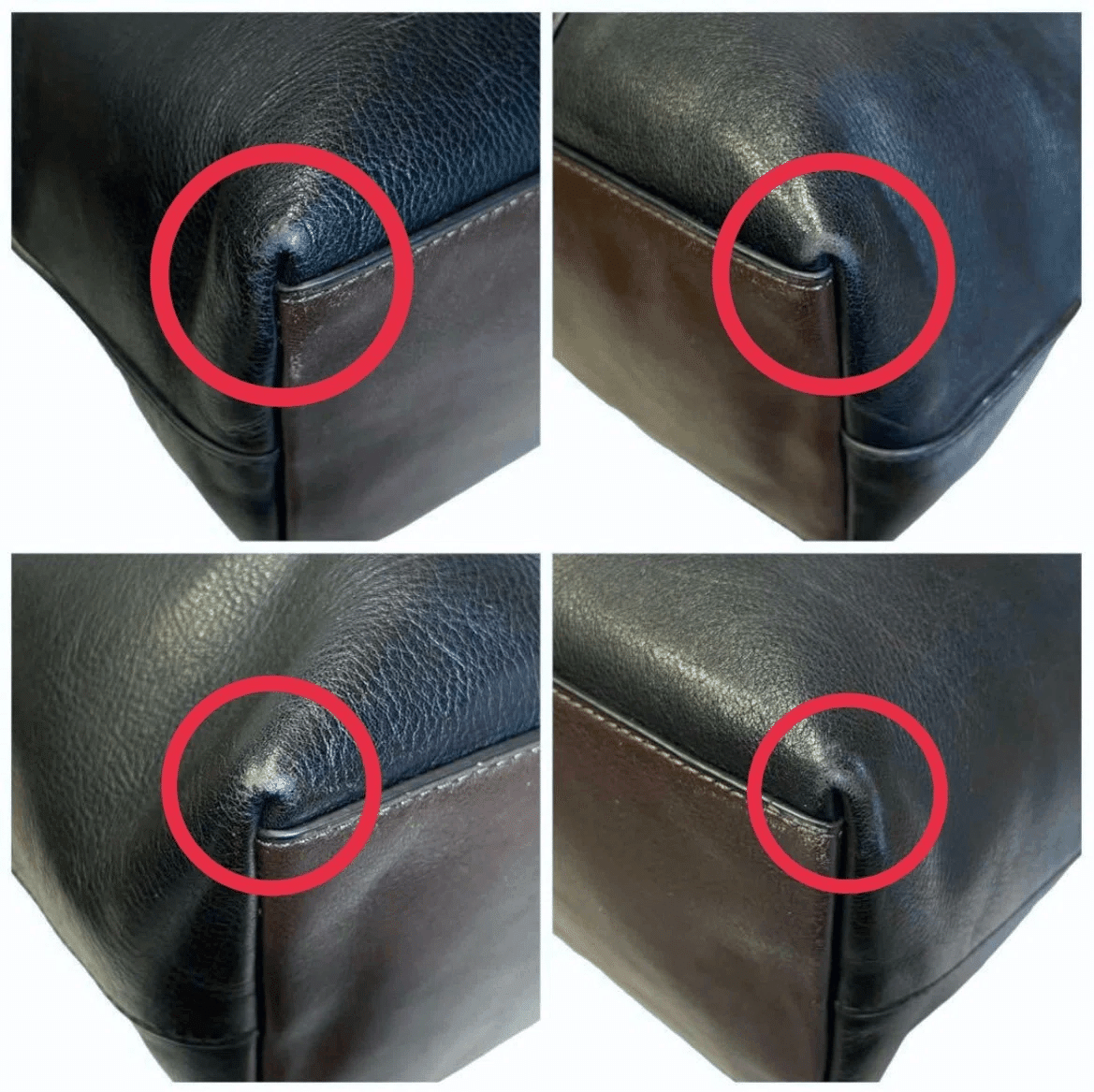
など,ダメージがある箇所は
しっかりと撮影しましょう。
“自分がこの商品を買うなら、
どこをしっかり写真で見たいだろう?”
というのを、常に考えるのが大事です。
購入者の立場になって考えると、
沢山見えてくるものがあります☺
✅撮影画像は必ず加工する
また、撮影した写真は、
基本的に全て加工を加えましょう。
撮影環境にもよりますが、
撮影したばかりの原画像は
・暗すぎる
・本体と色味が違う
ほぼこの2つの状態です。
そして、メルカリで出品している人の
半分以上がこういった写真です。
✅暗すぎる場合
暗すぎることについては、
明るさを適切に上げれば解決します。
画像の明るさは、
商品の清潔感に直結するので
意識していきましょう。
また、撮影したばかりの画像は、
影が強く映ってしまっていることがとても多いです。
下の画像を見てください。

ぱっと見は綺麗に見えます。
しかし、影がきついと思いませんでしたか?
こういった画像は、コントラストを下げてあげると
写真がすごく見やすくなります。
コントラストを下げた画像を下に示します。
(コントラスト以外は、一切変えていません)

影のきつさがなくなり、
一枚目よりも柔らかい雰囲気の画像になったのが
分かるかと思います。
実物の質感、色味に近いのも
コントラストを下げたほうです。
こういったところまでこだわっていけると、
周りと差別化できますし、
クレームも回避できますね☺️
✅本体と色味が違う場合
色味については、
スマホカメラの方で
勝手に補正がかかってしまい
大幅にズレることがあります。
どれだけ撮影しても、
・撮影機種
・撮影環境
によっては、合わない時は合わないです。
クレームにつながるので、
“できる限り実物に近い色”
になるように、加工を加えていきましょう。
アイフォンの場合は、
・彩度
・色合い
この二つを調整してあげれば、
ほぼ解決できます。
ですので、コントラスト加工も含めて
・明るさ

・コントラスト
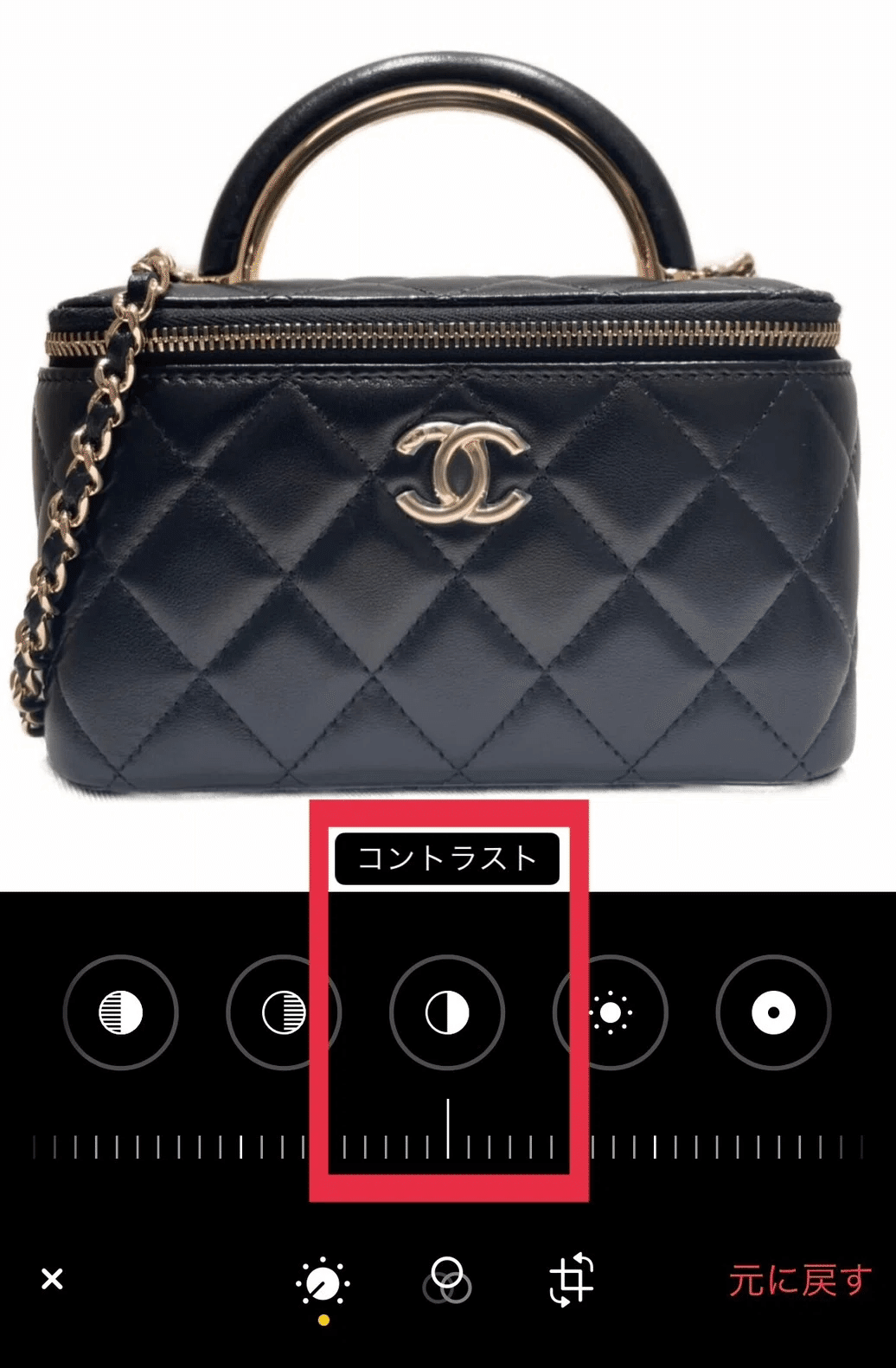
・彩度

・色合い

この四つをうまく調整できれば、
ほとんどの商品は、
実物に近い写真に近づけることができます。
上述したように、画像加工は
写真を実物に近づける作業です。
撮影したばかりの画像は、
色味、明るさ、質感など、どこかが
必ず実物とは違います。
あくまで、そこを修正して実物に近づける作業ですので
キズや汚れを隠すためには使わないでくださいね。
わからないことあれば聞いてください!
この記事が気に入ったらサポートをしてみませんか?
